Если вам нужно записывать ваши звонки на Android , самый быстрый и простой способ — использовать записывающее устройство, встроенное в операционную систему. К сожалению, на пару лет он исчез из самых последних версий Android, поэтому приходится прибегать к сторонним приложениям. Конечно, если вы не можете этого сделать, это, вероятно, из-за проблема конфигурации на вашем мобильном телефоне это мешает ему нормально работать.
Прежде чем приступить к ремонту смартфона, обязательно нужно знать, как эти записи делаются на Android и, что не менее важно, знать путь, по которому они спасаются. Как только вы это узнаете, если вы по-прежнему не можете записывать разговоры со смартфоном, безусловно, смартфон придется перенастроить, пока не будет обнаружена неисправность.
Законно ли записывать звонки?
Пока мы являемся одним из собеседников звонка, было бы законно записать звонок, потому что он находится в пределах того, что считается «жизненно важным интересом» в соответствии с положениями статьи 7, раздела 6 Закона о защите правопорядка.
Активируем запись звонков на Смартфонах Galaxy, даже на One UI 5.0

Хотя в Испании это юридически принято, Google не захотел попасть в неприятности и убрал эту опцию из новых слоев программного обеспечения. Конечно, это не препятствует использованию других приложений для записи.
Прежде всего, как записываются звонки на Android
Как стать адвокато�.
Please enable JavaScript
В настоящее время почти 100% уровней настройки, основанных на Android 9 и более поздних версиях, заблокировали функцию записи любого разговора, будь то входящий или исходящий. В предыдущих версиях вам просто нужно было вынуть мобильный телефон из уха, коснуться кнопки записи и позволить смартфону сделать все остальное.

В старых мобильных устройствах само устройство будет отвечать за создание Аудиозапись доступный в памяти телефона, который будет сохранен после завершения разговора. Обратной стороной является то, что иногда эта опция кажется недоступной или, напрямую, отсутствует. В Испании действующий Закон заставил многих производителей отказаться от этого инструмента на своих мобильных устройствах, но
Почему мой мобильный телефон не записывается?
- Установите последнюю версию приложения «Телефон» из магазина Google Play на свое устройство.
- Не только ваш Android должен поддерживать функцию записи звонков, но и оператор связи.
- В некоторых странах опция записи разговоров по умолчанию отключена в основных настройках Android, и регистраторы разговоров не могут ее обойти.
- В других странах этот параметр отключен, но сторонние приложения для записи разговоров могут успешно обойти ограничение.
- Можно записывать только обычные звонки, звонки по Wi-Fi записывать нельзя.
Исправьте проблему, что угодно
Если у вас старый смартфон, вы сможете записывать звонки из самого телефонного приложения , как мы указывали выше. Однако, если у вас есть смартфон под управлением Android 9 или более поздней версии, ничто не мешает вам загрузить приложение, которое делает то же самое, хотя, если оно не работает, вам следует попробовать следующие решения.
ЛУЧШАЯ В МИРЕ ЗВОНИЛКА 2 Часть! Если НЕ РАБОТАЕТ ЗАПИСЬ ЗВОНКОВ НА ТЕЛЕФОНЕ включи эти настройки
Используйте сторонний регистратор звонков
Если проблема в том, что ваш устройство не поддерживает функцию записи разговоров, вы всегда можете зайти в магазин Android и загрузить стороннее приложение для выполнения этой работы. В Play Store доступно множество опций. Просто войдите » записи звонков »В строке поиска и выберите приложение, которое лучше всего соответствует вашим потребностям.

Лично советуем попробовать Автоматический Call Recorder , одно из самых популярных приложений для записи разговоров на Android. Это приложение имеет простой интерфейс и делает то, что должно, без отображения сложных настроек или большого количества рекламы. Просто активируйте его, когда вы в разговоре, и вуаля.
Кроме того, что лучше всего, вы можете хранить записанные звонки в Google Drive или Dropbox, установите автоматическую запись для активации, а также систематизируйте записанные файлы. У этого приложения бесплатной версии более чем достаточно для того, что нам нужно.
Удалить все другие рекордеры
Независимо от того, является ли ваш мобильный телефон тем, который поддерживает запись разговоров, которые проходят через приложение «Телефон», или использует приложение, подобное упомянутому, вы должны убедиться, что он единственный в работе. Если вы не можете записывать звонки, попробуйте удалить остальные записывающие приложения, которые могут работать в фоновом режиме, поскольку Android позволяет одновременно работать только одному регистратору.

Деактивировать мастер
Говоря в фоновом режиме . Если на вашем мобильном телефоне установлен помощник, вы должны знать, что он также может запись разговоров и действовать как записывающее устройство. По этой причине первое, что вам следует сделать, прежде чем продолжать пробовать решения, — это отключить его.
- Google Assistant: отключите опцию в «Настройки> Google> Поиск> Голос> Принять обнаружение от Google> С любого экрана».
- Samsung Bixby: если вы используете телефон Samsung, также убедитесь, что приложение «Bixby» отключено на левой панели, которая появляется, когда вы проводите пальцем туда на корейском телефоне. В правом верхнем углу вы увидите небольшую кнопку для отключения Bixby.
- Moto Voice: это собственный голосовой помощник Motorola, вы должны отключить его в «Настройки»> «Приложения»> «Настроить»> «Универсальный доступ»> «Tallback»> «Выключить переключатель».
- HiVoice: если вы используете телефон Huawei, также проверьте приложение «HiVoice». Сделайте это в приложении «Телефон> значок с тремя точками> Настройки> Голосовое управление> выключить».
Не используйте наушники

Когда возникает проблема, связанная со звуком оборудования (телефонные звонки по-прежнему являются звуковыми файлами), первое, что мы должны сделать, — это удалить с мобильного телефона все аксессуары, будь то кабель или гарнитура Bluetooth. Если вы используете наушники с микрофоном, запись может быть недоступна или ее трудно будет услышать напрямую.
Очистить кеш приложения телефона
Если на вашем мобильном телефоне есть инструмент записи разговоров, но оно не работает, вполне вероятно, что само приложение «Телефон» повреждено или повреждено. Чтобы оставить его «как новый», вы должны получить доступ к Настройки панель, выберите Приложения и в раскрывающемся меню в правом верхнем углу выберите Все приложения . Теперь найдите Телефон приложение и нажмите на Хранилище параметры. Здесь вы должны выбрать Очистить кэш и Удалить данные чтобы проверить, исчезла ли проблема при повторном запуске приложения.
Использовать другое устройство
Последнее, что нам нужно сделать, если мы соберемся, — это «Физически» записать звонок . Это означает, что вы получаете диктофон или используете диктофон другого мобильного телефона, чтобы поставить его перед своим телефоном, и, если вы активируете громкую связь, чтобы его можно было хорошо слышать, записывайте разговор на другом устройстве.
Источник: itigic.com
Возможные причины не работы записи звонков на Андроид – решение проблем

Почему не работает запись звонков на Андроид? Какие могут быть причины? Возможно ли их решить? Что для этого нужно сделать? Просто о сложном…
Как уже известно (иначе Вас бы не заинтересовала данная статья) на 9 Андроиде не работает запись звонков. Но… запись телефонных разговоров может не работать и на других версиях Андроида. Давайте подробно остановимся на всех возможных причинах не работы записи звонков на устройствах с ОС Android.
Проблема 1. Запись разговоров на Андроид полностью отсутствует
Если нет записи изначально при первой установке программы VkurSe для записи звонков на Андроиде:
Причина 1. Во время настройки программы Вы не установили модуль
Решение – обязательно скачать его и установить. Без модуля записи разговоров по телефону на Андроид 9 и 10 не будет. Если же вы уверены, что модуль скачивали, то возможно, что он просто криво установился – удалить установленный и заново установить, скачав его с другого браузера. Например, Вы скачивали через Оперу, теперь попробуйте скачать через Хром. Ссылку на модуль записи разговоров можно взять у наших онлайн-консультантов.
Причина 2. Вы не убрали галочку с «не записывать»
Решение — зайти в настройки и установить галочку (либо через кабинет, либо в само приложение), например, на «записывать всех». По умолчанию галочка установлена на «не записывать». В настройках есть 4 варианта – выберите нужный.
Причина 3. Возможно, на смартфоне стоит прошивка региона, где запись звонков запрещена.
Решение – поменять регион на тот, где есть разрешение. Как это сделать, подробно описано в статье «4 способа решить проблему с записью звонка на Андроид 9 и 10», которую Вы можете прочитать здесь.
Это все что касалось изначальной не работы записи звонков на телефонах Андроид.
Проблема 2. Запись на Андроид работала и вдруг перестала работать
Например, вы установили приложение.. Все работало, и в записи было прекрасно слышно обоих собеседников. И вдруг, в один прекрасный момент, файлы стали либо недоступными, либо пустыми (нулевыми), либо их вовсе не стало. Возможные причины такого поведения программы:
 Причина 1. Установлен Антивирус
Причина 1. Установлен Антивирус
Решение – внести программу в «белый» список исключений. Внимание! Если у вас Honor и на нем стоит встроенный антивирус Avast, то придется его удалить, так как он не имеет списка исключений.
Причина 2. Установлено приложение по очистке системы
Решение – удалить «чистилку» с телефона или добавить нашу программу в список разрешенных. К числу таких софтов относятся Clean Master, LBE-Security и др.
Причина 3. Операционная система Андроид обновилась до 9 версии
Решение 1. Вам необходимо корректно удалить установленное приложение (с очищением кеша и перезагрузкой телефона). Потом скачать актуальную программы для записи телефонных разговоров на Андроид, находящуюся в данный момент на сайте. Строго по руководству установить и обязательно, во время настройки программы, скачать модуль для записи звонков.
Решение 2. Если переустановка приложения не помогла, и запись звонков на Андроид 9 и 10 версии так и не работает, тогда Вам нужно будет рутировать телефон и предоставить Root права нашему приложению. Возможно, именно на Вашем телефоне запись разговоров не работает без Root прав.
Причина 4. Установили на телефон другое приложение для записи звонков
Решение – удалить другую записывалку. Два идентичных софта работать не будут. Микрофон может поддерживаться только одной программой. Здесь работает правило: «Кто первый встал, того и тапки».
Причина 5. Не отключено энергосбережение для программы записи звонков
Решение – отключить экономию батареи. Опишем пути отключения энергосбережения на самых ходовых марках телефонов с операционной системой Android.
 Как отключить экономию батареи (энергосбережение) на смартфоне
Как отключить экономию батареи (энергосбережение) на смартфоне
Внимание, для разных версий Андроида возможны некоторые отклонения от указанных ниже путей:
Asus: «Настройки > Управление энергопотреблением > Интеллектуальное энергосбережение»
Honor: «Настройки > Батарея > Запуск > Отключить автоматическое управление» и выставить управление вручную с включением всех функций (автозапуск, косвенный запуск, работа в фоне).
В Honor имеется дополнительное энергосбережение. В списке последних открытых приложений нужно нажать на замочек над приложением, которое хотите добавить в энергосбережение.
«Настройки > Приложения и уведомления > Приложения > Настройки (значок внизу) > Специальный доступ > Игнорировать оптимизацию батареи > Все приложения > Изменить статус приложения в списке»
HTC: «Настройки» > Питание > Энергосбережение»
Huawei: «Настройки системы > Энергосбережение > Защищенные приложения» или «Настройки системы > Менеджер телефона > Защищенные приложения».
В Huawei имеется дополнительное энергосбережение. В списке последних открытых приложений нужно нажать на замочек над приложением, которое хотите добавить в энергосбережение.
Lenovo: «Настройки > Батарея > Нажимаем на левую многофункциональную сенсорную кнопку под основным дисплеем > Режим энергосбережения»
LG: «Настройки > Общие> Аккумулятор и энергосбережение > Энергосбережение»
Meizu: «Настройки» > Батарея > Режим энергосбережения»
OUKITEL: «Настройки > Батарея > Энергосбережение». Также необходимо отключить специальную предустановленную программу PowerSaver.
OnePlus: «Настройки > Батарея > Энергосбережение»
Philips: «Настройки > Батарея > Режим энергосбережения». В некоторых моделях предусмотрена специальная кнопка «Энергосберегающего режима». Передвиньте переключатель, расположенный с правой стороны телефона, вниз/вверх. Для выбора энергосберегающего профиля по умолчанию нажмите значок «Энергосбережения» в главном меню, вы окажитесь на Экране выбора энергосберегающих профилей. Выберите параметр «Мой режим» и перейдите на Экран настройки.
Samsung: Проблема случается из-за встроенной оптимизации батареи. Вам необходимо ее отключить для программы записи звонков в «Настройки системы > Батарея > Подробнее > VkurSe».
«Инструменты > Безопасность > потом сверху в правом углу нажимаем на шестеренку «Настройки» > Питание > Контроль активности» (это энергосбережение нужно отключить).
«Безопасность > Батарея > Экономия энергии > находим наше приложение – выбираем пункт «Нет ограничений» или «Без энергосбережения» «.
Sony: «Настройки системы > Режим STAMINA»
Xiaomi: «Настройки системы > Батарея и производительность > Активность приложений > Режим экономии энергии Оптимальный > Выбор приложений > VkurSe»
ZTE: «Настройки > Батарея > Энергосбережение»
MIUI: отключение оптимизации находится в «разработчиках». Сначала включаем пункт «для разработчиков» — Шестеренка – «мое устройство» или «об устройстве» — все параметры (у некоторых сразу будет написано версия прошивки или версия miui) – нажать на нее пальцем и держать, пока не покажет «вы стали разработчиком».
Потом опять нажимаем на шестеренку – «Дополнительно» — для разработчиков (появится пункт после тех нажатий) — и там нужно отключить эти пункты и перезагрузиться.
Телефоны с «умным режимом»: В «контроле активности» приложений, выставленное для данного приложения «Нет ограничений» регулярно (раз в 2-5 дней) скидывается на «умный режим», при этом часть функционала приложения перестает работать. Лечится повторным выставлением «Нет ограничений». И опять на несколько дней. До тех пор, пока «умный режим» не поймет, что данное приложение для записи звонков нужно.
Причина 6. На телефоне установлен Сбербанк Онлайн
Решение – отключить разрешение на чтение СМС, а при установки программы просто не скачивать модуль для перехвата СМС-сообщений. Так как Сбербанк блокирует работу приложений, которые имеют доступ к SMS и естественно, что и запись разговоров на Андроиде работать не будет.
Здесь возможны два варианта развития ситуации:

Вариант 1. Сначала было нормально и вдруг не слышно собеседника – значит, на Вашем телефоне, установлена старая версия приложения для звонков на Андроид – удалить неактуальную и установить новую с сайта.
Вариант 2. На записи звонка изначально не слышно собеседника. С этой проблемой, к сожалению, пока ничего сделать невозможно. Либо будет слышно обоих, либо только хозяина телефона, на котором установлена программа. Это индивидуальность прошивки самого аппарата. На данный момент времени, если при записи телефонного звонка на Андроид не слышно собеседника, ни одна программа изменить что-либо не в силах.
Проблема 4. Запись телефонных разговоров на Андроиде работает хаотично (то есть, то нет)
Если у вас файлы с записью звонков то приходят, то не приходят, и Вы не можете уследить никакой закономерности (например, не записываются только входящие), то это однозначно заполненная память телефона.
Причина. На телефоне мало памяти
Решение – удалить ненужные файлы. Пока памяти хватает, наша программа записывает разговор и файл сохраняет для передачи… память кончается, естественно, что сохранять некуда… потом после передачи файлов память немного освобождается и снова есть место для некоторых записей… вот некоторые звонки и не сохраняются (в тот момент, когда память полная).
Проблема 5. После обновления приложения запись перестала работать
Причина. Возможно, сбились настройки записи или источник записи звонка
Решение – написать онлайн-консультантам марку и версию Андроида Вашего смартфона – они скинут подходящие настройки именно для этого устройства.

Проблема 6. Приложение для записи звука на одном устройстве работает отлично, на другом – нет
Как Вы уже поняли из вышеописанных проблем, даже самая лучшая программа записи звонков на Андроид на разных телефонах может работать совершенно по-разному. Даже если на первый взгляд – это идентичные телефоны (марка и версия Андроида одинаковые), запись разговора может зависеть от прошивки региона. Что уж говорить о телефонах разных марок. Устанавливать и проверять – самое надежное решение!
О том, какие еще функции есть у программы VkurSe и как ее можно установить — читать здесь.
Возникли вопросы? Пишите нашим онлайн-консультантам!
Источник: vkur1.se
Как настроить запись разговоров на Андроиде 9 и 10 версии

Как настроить запись разговоров на Андроиде 9 и 10 версии
Всем известно, что на Андроид 9 не работает запись разговоров – что делать? Как найти для корректной записи разговоров на Андроид 9 обход блокировки?
На Андроид 9 не работает запись разговоров – почему?
В прошлом году многие пользователи смартфонов столкнулись с тем, что перестала работать запись телефонных разговоров. Стандартная штатная записывалка или установленное специализированное приложение для записи разговоров, на Андроид 9 и 10 версии перестали делать запись. Факт звонка есть, продолжительность разговора есть, а вместо файлов с записью начали приходить пустые «нулевые» файлы или вообще ничего.
Как Вы уже догадались, дело в обновленной версии Андроида. На Андроиде ниже 9 версии запись идет, на 9 и 10 версии – нет. И это не проблема того или иного приложения для записи разговора, это – блокировка записи и усиленная защита разговоров от прослушки. Так называемая «конфиденциальность и тайна личных разговоров», которая напрочь лишила возможности записывать даже свои личные важные разговоры, которые необходимо прослушать.
Особенно не получается делать запись разговора на Андроид 9 Samsung. Если с Хонорами и Ксяоми дело обстоит не так плачевно, то на Самсунгах такая «тайна личных разговоров» проявилась особенно ярко.
Запись разговора на Андроид 9 – как включить?
Как говорится: «На любой замок, есть свой ключ» и это ограничение на запись телефонных разговоров на Андроиде 9 и 10 версии не стало исключением. А так, как ключ подбирают к замку, а не замок к ключу, то тщательно разобравшись в данной ситуации, был найден из нее выход. Все дело в прошивке телефона Samsung. За запись разговоров на Андроид 9 Самсунг (A8, А30, А40, S 8 и т.д.) отвечает регион конкретного аппарата.
Если прошивка позволяет записывать звук – то запись телефонных разговоров на Андроид 9 Samsung будет, если нет – то нет.
Внимание! Все настройки записи разговоров на Андроид 9 и 10 версии делаются Вами на свой страх и риск! Если Вы не уверены в своих силах, то лучше обратитесь к специалистам.
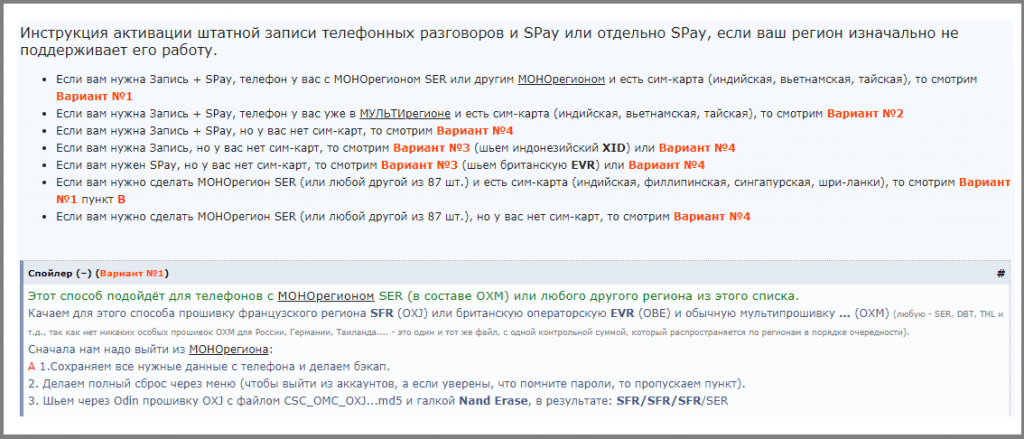
Другими словами, чтобы была запись разговоров на Андроид 9, обход блокировки заключается в следующем – нужно поменять регион, где запись разговоров на Андроиде 9 запретили, на тот регион, где эта запись продолжает спокойно работать.
Программа для записи разговоров на Андроид 9 и 10 версии
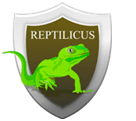
После того, как Вы поменяли регион, можно устанавливать программу для записи разговоров на Андроид 9 Reptilicus. Для этого, необходимо пройти быструю регистрацию на сайте, а потом скачать запись разговоров на Андроид 9 бесплатно. В тестовый период Вы будете получать запись разговоров на Андроид 9 бесплатно. Потом работу программы нужно будет оплатить.
Программа Reptilicus позволит:
- Получать записи телефонных разговоров на Андроид 9 и 10 версии;
- Получать детальное описание всех звонков (принятых, не принятых, телефонных или сделанных через Интернет);
- Получать местоположение телефона;
- Видеть полный маршрут передвижения;
- Получать переписку, ведущую через Интернет;
- Получать смс-сообщения;
- Удаленно управлять телефоном (блокировать, мониторить, включать тревогу, очищать память и т.д.);
- Видеть нажатие клавиатуры;
- И многое другое.
Программа Reptilicus – лучшая автоматическая запись разговоров на Андроид 9 в 2020 году!
На Ваши вопросы – ответят наши консультанты!
Источник: reptilicus.net